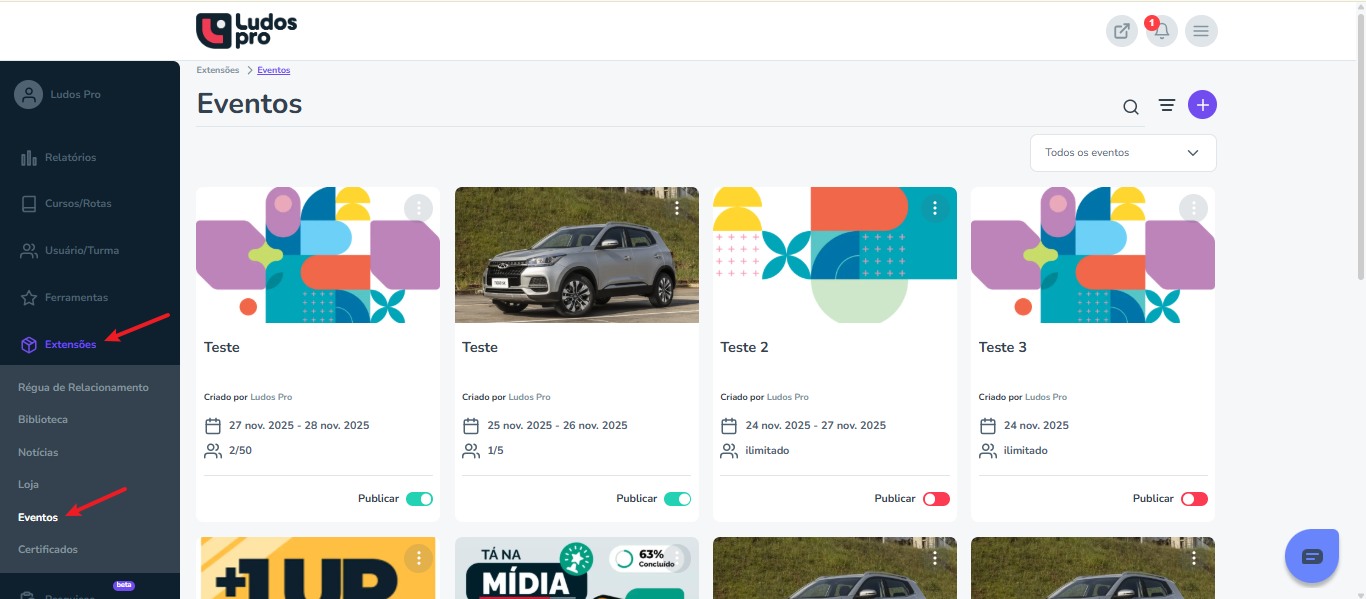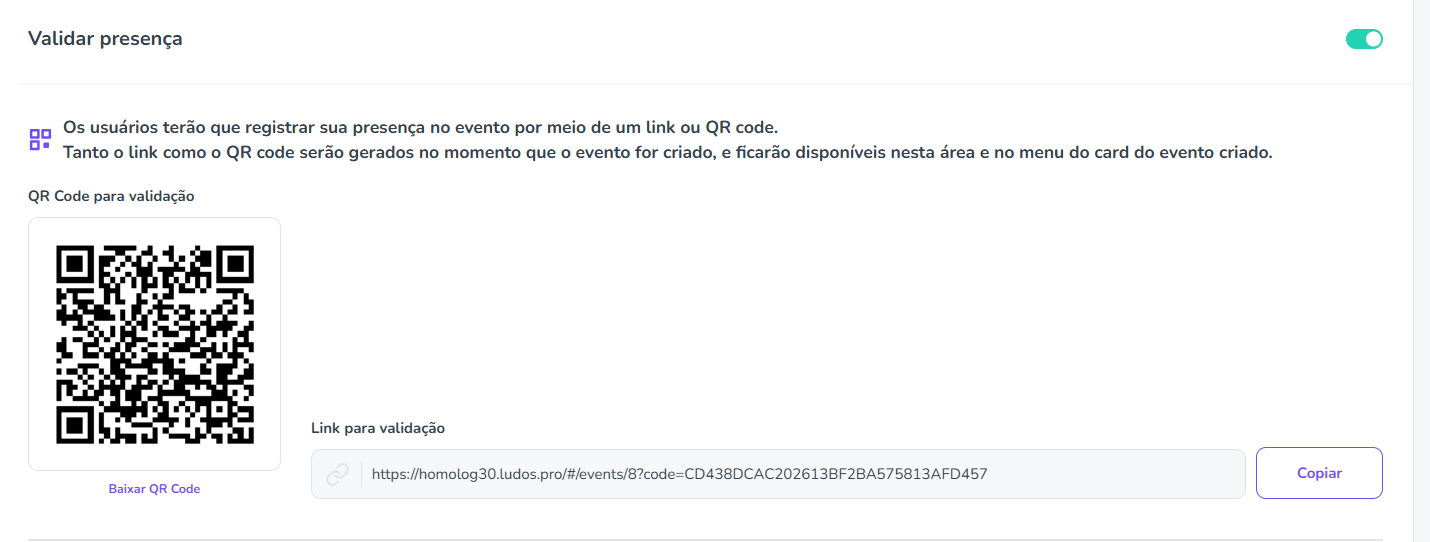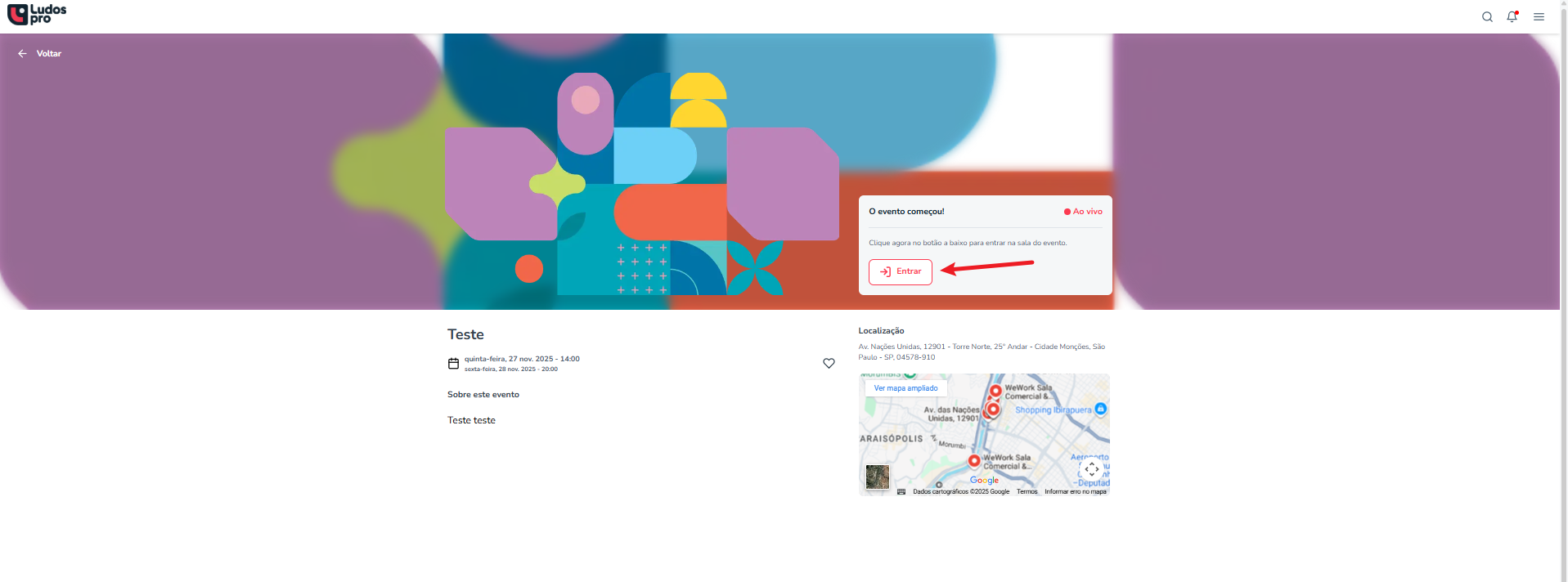Os eventos dentro da plataforma Ludos Pro servem para avisar seus usuários sobre a ocorrência de atividades com datas definidas. Eles podem ser limitados por número de vagas com lista RSVP ou abertos para todos os usuários da plataforma ou turmas associadas. Nesta atualização da Ludos Pro, o cadastro de eventos ficou mais completo e permite escolher entre três formatos: Presencial, Online ou Presencial e Online.
1. Acesse o módulo de Eventos
No menu lateral, clique em Extensões
Depois, clique em Eventos
Selecione Criar evento
2. Adicione um título (campo obrigatório) e uma descrição para seus usuários possam saber sobre o que se trata o evento.
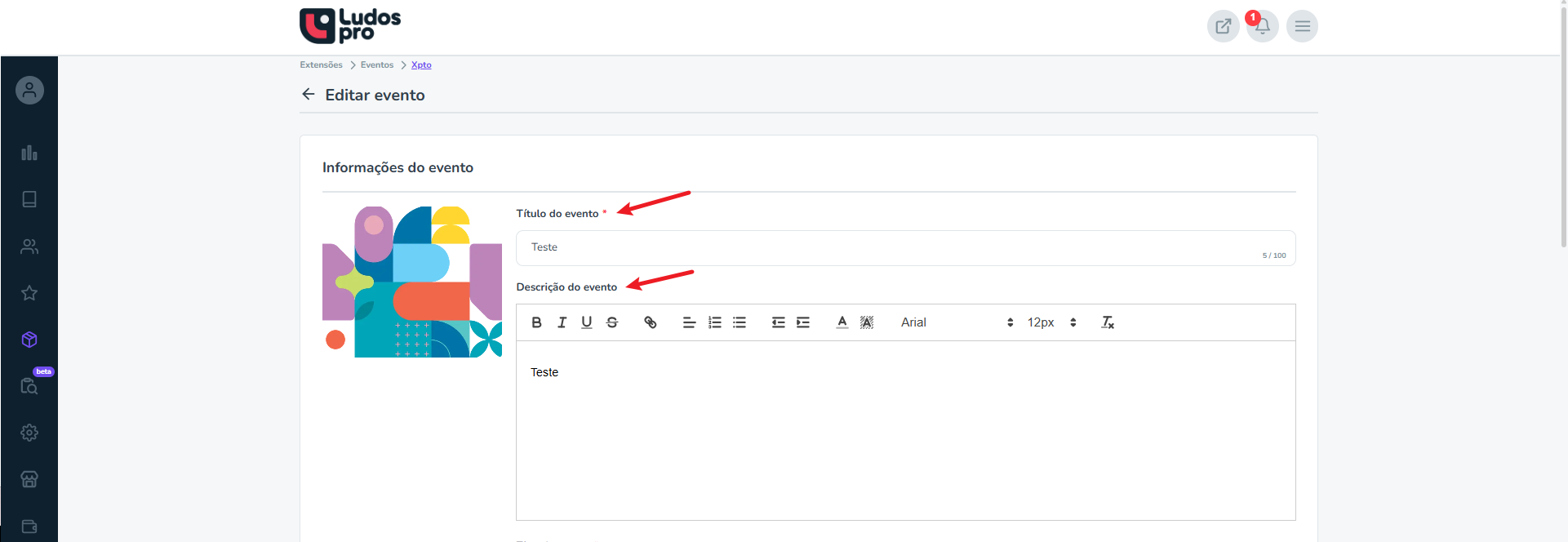
3. Adicione uma imagem para ilustrar seu evento

4. Escolha o tipo de evento
Agora existem três formatos. Cada um altera os campos exibidos.
Opção: Presencial
Ao selecionar Presencial, será necessário informar o endereço do evento, além das datas e horários.
Opção: Online
Ao selecionar Online, o sistema exibirá o campo Link do evento (obrigatório), além de data/horário.
Opção: Presencial e Online
Essa opção combina os dois formatos, você deverá preencher:
Endereço do evento
Link do evento
Datas e horários
5. Código de integração
No final da página, você verá o código único de integração do evento.
Ele é gerado automaticamente pela plataforma.
Você pode copiar clicando no ícone de copiar.
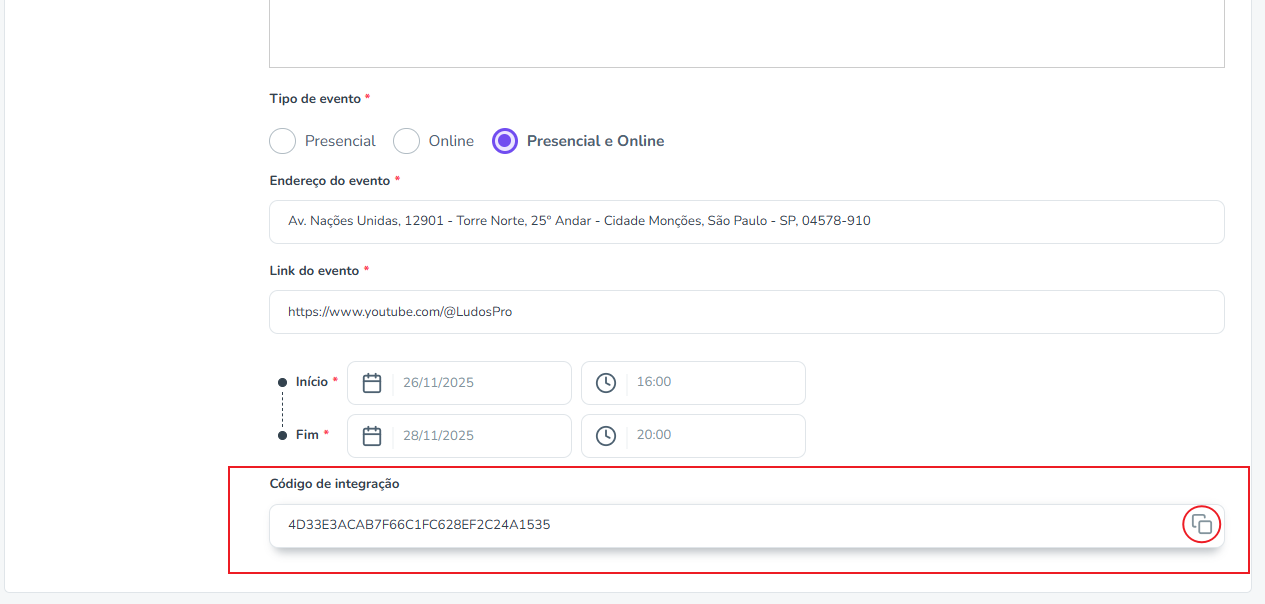
6. Usuários, Turmas e Limite de Vagas
Nesta etapa, você define quem terá acesso ao evento e, se desejar, quantas vagas estarão disponíveis.
Atribuir todos os usuários da plataforma
Ative esta opção caso queira que todos os usuários cadastrados tenham acesso automaticamente ao evento, sem precisar selecionar nomes ou grupos específicos.
Atribuir usuários e turmas - Essa opção é ideal para eventos direcionados, treinamentos internos ou grupos específicos.
Se preferir controlar quem pode acessar o evento, clique em “Atribua usuários e turmas”.
Você poderá selecionar:
Usuários específicos
Turmas já cadastradas na plataforma
Limitar vagas - Isso garante controle sobre participação e lotação do evento.
Caso o evento tenha capacidade limitada, você pode ativar a opção “Vagas limitadas”.
Ao habilitar:
Um campo será exibido para informar o número total de vagas disponíveis.
A plataforma exibirá um aviso informando que o número de vagas não pode ser menor que 1.
Assim que o número máximo for atingido, novas inscrições não serão permitidas.
7. Validar presença por QR Code ou Link
Ao ativar a opção Validar presença, você poderá controlar quem realmente participou do evento por meio de um QR Code ou link de validação.
Como funciona:
Quando essa função estiver ativa:
A plataforma irá gerar automaticamente:
Um QR Code para validação
Um link exclusivo de validação de presença
Esses recursos ficam disponíveis:
Nesta área da configuração do evento
E posteriormente no menu do card do evento já criado
Como os usuários registram presença
O administrador pode:
Baixar o QR Code e exibir durante o evento
(preferencialmente ao final, para garantir presença real)
ou
Enviar o link de validação diretamente para os participantes
Ao acessar o QR Code ou o link:
O usuário será direcionado para fazer login na plataforma (caso ainda não esteja logado).
Após o login, a presença será registrada automaticamente.
O usuário verá a tag de “Presença Confirmada”.
Observação: é possível confirmar presença de forma manual, caso o usuário tenha precisado sair mais cedo e esqueceu de confirmar? Sim, o administrador consegue confirmar através dos relatórios > eventos.
Acesse o nosso artigo da base de conhecimento para obter mais detalhes:Como confirmar presença dos usuários manualmente no evento.
8. Recompensa
Nesta etapa, você pode incentivar a participação oferecendo recompensas aos usuários que tiverem sua presença validada no evento.
Ativar recompensas
Ao ativar a opção “Recompensa para presenças validadas”, você poderá definir:
Recompensa em pontos
Recompensa em moedas
Basta preencher os campos com os valores desejados.
Como funciona a entrega da recompensa
Assim que a presença do usuário for confirmada (via QR Code ou link):
Os pontos e/ou moedas serão creditados automaticamente ao final do evento.
Apenas participantes com presença validada recebem a recompensa.
Essa função é ideal para engajar a comunidade, aumentar a participação e incentivar a conclusão de eventos presenciais ou online.
9. Lembrete
Os lembretes servem para garantir que os participantes não esqueçam do evento.
Ao ativar essa opção, a plataforma enviará automaticamente um e-mail de aviso para todos os usuários atribuídos.
Como configurar o lembrete
Defina quantos dias antes do evento o lembrete será enviado.
Basta inserir o número no campo disponível (ex.: “1” envia o lembrete um dia antes).
Personalização do e-mail
A plataforma permite que você personalize o conteúdo do e-mail de lembrete.
Para isso, clique em “Editar e-mail” e ajuste o texto conforme desejar — você pode adaptar a linguagem, incluir instruções adicionais ou reforçar detalhes do evento.
Como funciona o envio
O sistema envia o e-mail automaticamente para todos os usuários atribuídos ao evento.
O envio ocorre no horário padrão da plataforma(colocar aquela info do horario que o Carlinhos passou) no dia configurado.
Caso você não edite o e-mail, será usado o modelo padrão.
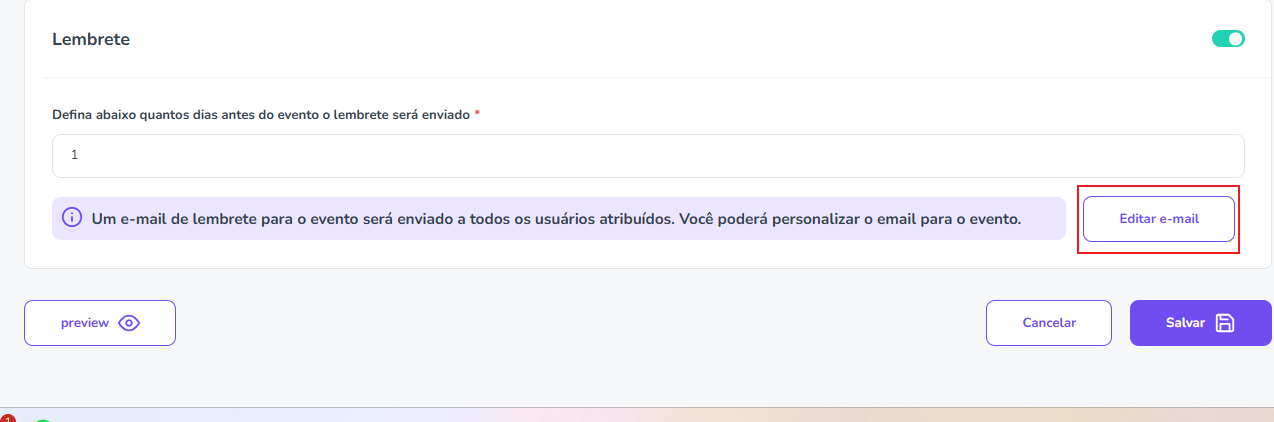

10. Após inserir todas as informações e configurações do evento, selecione a opção "salvar". 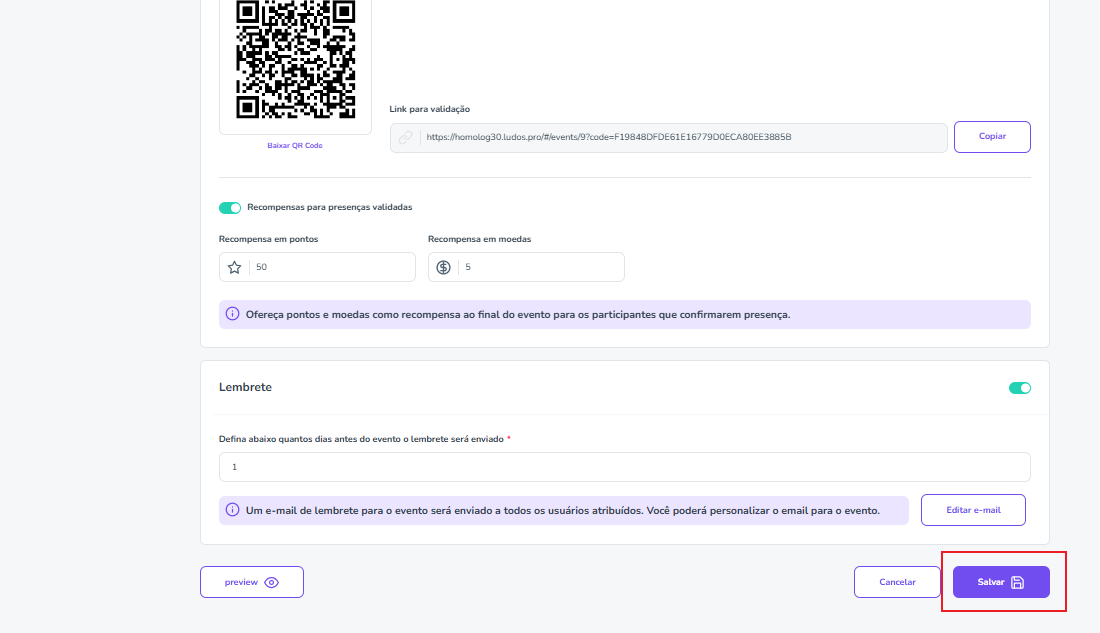
11. Visão do usuário
Quando usuário clica em entrar, é redirecionado para o link do evento online.Para confirmar presença: o usuário precisará ler o QR Code gerado pelo administrador ou fazer o login pelo link do evento enviado pelo administrador (feito isso o usuário poderá receber pontos e moedas se forem concedidos, ou certificado) ou somente confirmar presença.
Quando o usuário está participando do evento, recebe o link, e a presença é confirmada:
Caso o usuario esteja no evento, mas não tenha se inscrito, quando ele ler o QR Code ou receber o link, aparecerá essa tag informando que ele não possui acesso ao evento:
Este artigo foi útil?
Que bom!
Obrigado pelo seu feedback
Desculpe! Não conseguimos ajudar você
Obrigado pelo seu feedback
Feedback enviado
Agradecemos seu esforço e tentaremos corrigir o artigo